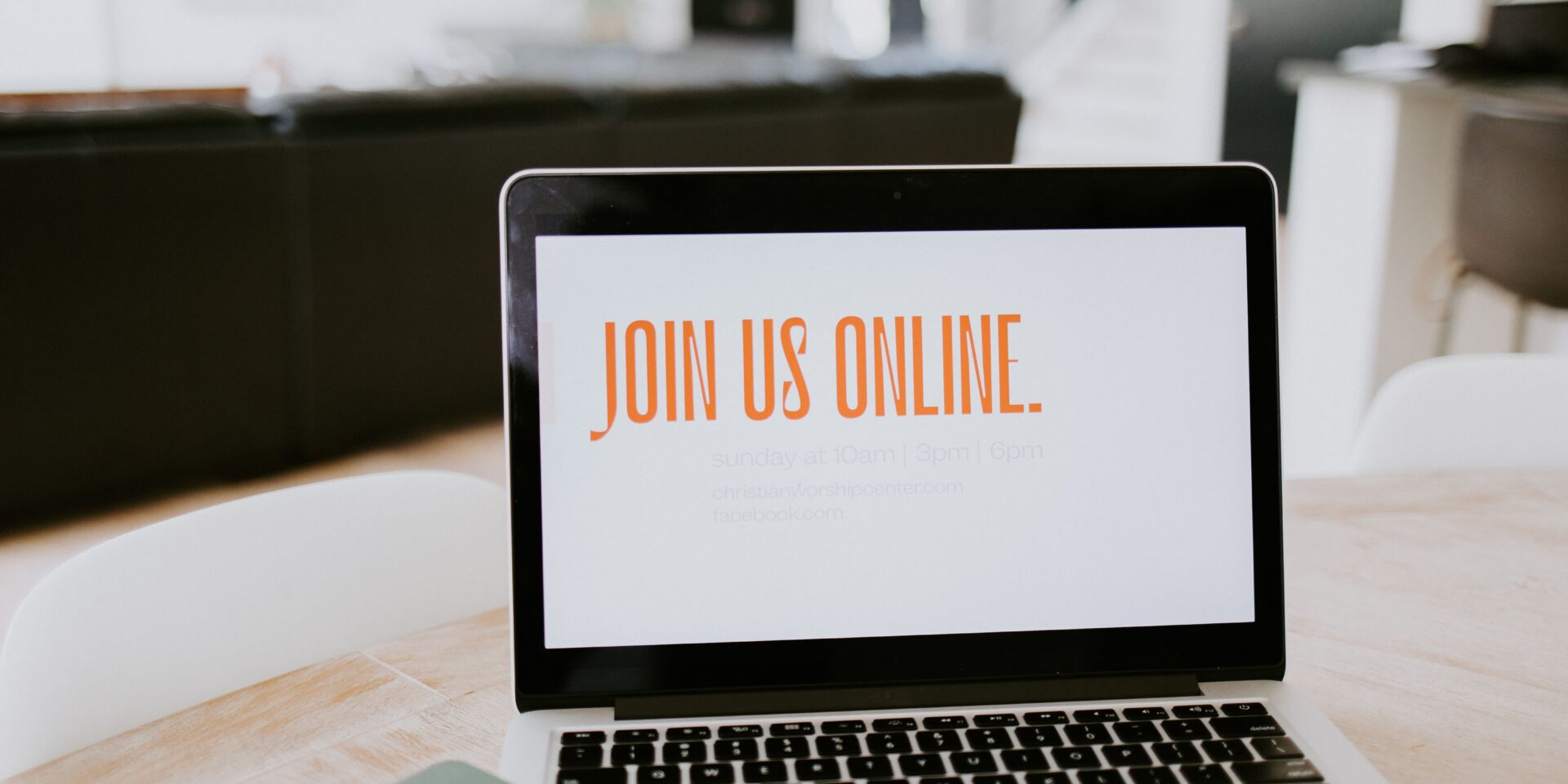Inhoud delen, emoticons gebruiken, annoteren, hand opsteken… Heb je de basisfuncties in Webex Meetings een beetje onder de knie? Dan ben je al goed bezig! Maar wist je dat er veel meer mogelijkheden zijn om een online sessie nóg leuker, efficiënter en interactiever te maken? Webex Meetings biedt de mogelijkheid om externe apps te gebruiken in de Webex Meetings omgeving. Sophie laat zien hoe ’t werkt en zet de leukste en handigste app voor je op een rij!
Het gebruik van apps
Misschien is het je al opgevallen dat er een nieuwe knop is bijgekomen in Webex Meetings. Rechtsonder in de online sessieruimte staat de knop Apps. Als je hierop klikt, verschijnt er aan de rechterkant een nieuw tabblad met een lijst van alle beschikbare apps. Klik op één van de apps om deze te openen.
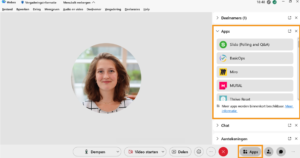
Net als jij zien de deelnemers die via een laptop of computer deelnemen aan de sessie de apps verschijnen aan de rechterkant van hun scherm, ter hoogte van de chat. Deelnemers die via de webbrowser in de sessie komen, kunnen géén gebruik maken van de apps. Deelnemers die deelnemen via een telefoon of tablet ontvangen een melding in beeld met het bericht dat de host een app wilt openen. Zij moeten vervolgens toestemming geven voor het openen van deze app. Na het geven van toestemming opent de app automatisch in beeld.
Heb je de lijst met apps gevonden? Hieronder zet ik mijn vijf favoriete apps op een rijte.
① Slido
Slido op nummer 1! Slido biedt verschillende interactieve werkvormen aan en daarom hebben wij deze app al volop in gebruik genomen. Slido kent twee functionaliteiten: polls en een Q&A. Polls zijn interactieve manieren om de deelnemers te betrekken bij jouw sessie. In de Q&A kunnen deelnemers vragen stellen waar jij vervolgens een antwoord op kan geven.
Test met de polls bijvoorbeeld de kennis van de deelnemers aan de hand van een quiz bestaande uit meerkeuzevragen. Houd een brainstorm met behulp van een woordenwolk. Maak gebruik van een open vraag om deelnemers ervaringen te laten delen. Of creëer een sleepoefening waarbij deelnemers blokjes tekst in de juiste volgorde moeten plaatsen. Sluit tot slot de sessie af met een beoordeling waarin de deelnemers een aantal sterren kunnen toekennen aan de sessie.
② Thrive Reset voor rust & ontspanning
Vergeet jij tijdens het online thuiswerken en communiceren ook vaak om tussendoor even te ontspannen en te bewegen? Dan is Thrive Reset voor jou de perfecte app. Thrive Reset biedt verschillende korte ontspanningsoefeningen aan van 1 minuut ondersteund door rustgevende beelden en muziek.
Scroll door de lijst met ontspanningsoefeningen en selecteer de gewenste oefening:
- Barely dancing: kies voor deze oefening om de spieren in je schouders en nek los te maken door mee te bewegen op het ritme van de muziek.
- Worlds of wonder: kom tot rust en plaats alles in perspectief door naar de zeven wereldwonderen te kijken.
- Inward vision: richt je tot jouw innerlijk en voel alle spanning uit je lichaam verdwijnen.
- Small good things: sta stil bij de (kleine) mooie momenten van afgelopen week.
- Life persists: laat één ding los dat jou stress veroorzaakt.
- Your world, on hold: probeer stil te staan bij de tijd die voorbij gaat en minder gehaast te zijn.
Let op: De ontspanningsoefening opent alleen in jouw scherm. Wil je dat deelnemers zelf ook een ontspanningsoefening kunnen afspelen? Klik dan op de knop ‘Samen openen’. Deelnemers kunnen nu zelf een gewenste ontspanningsoefening uitkiezen in de app. Wil je dat de deelnemers meedoen met de door jou gekozen ontspanningsoefening? Deel dan je scherm inclusief computergeluid.
③ Effectief live online vergaderen met Sesh
Organiseer jij veel online vergaderingen? Dan kan je Sesh waarschijnlijk goed gebruiken. Deze app helpt je om tijdens vergaderingen op koers te blijven, meer gedaan te krijgen en iedereen erbij te betrekken.
Met behulp van een vergadersjabloon organiseer jij in no-time interactieve vergaderingen met afwisselende werkvormen. Betrek ook de meer introverte personen bij een vergadering door gebruik te maken van spreekrondes waarin iedereen evenveel tijd krijgt om iets te zeggen. Organiseer een brainstorm waarin iedereen kan stemmen op het beste idee. Of start met een ijsbreker om een goede band te creëren tussen iedereen in de sessie.
Let op: Om gebruik te maken van Sesh heb je een account nodig. Klik op Sign Up om een account aan te maken. Wil je deelnemen aan een reeds bestaande Sesh? Voer dan de vier-letter code in en klik op GO.
④ Cijfers bij de hand met Read Dashboard
Ben je geïnteresseerd in de cijfers en statistieken van jouw een online sessie en wil je zorgen voor een meer productieve en inclusieve sessie? Neem dan eens een kijkje op het Analytics by Read Dashboard. Deze app houdt verschillende statistieken en resultaten bij die je tijdens en na een sessie kan bekijken.
Krijg bijvoorbeeld inzicht in hoeveel procent van de tijd jij en alle deelnemers in de sessie aan het woord zijn. Of ontdek hoe betrokken de deelnemers zijn bij de sessie en wat de sfeer is op basis van audio- en video-aanwijzingen. Na afloop van de sessie kan je een Meeting Report downloaden met alle resultaten!
Om te beginnen met deze app heb je een account nodig. Klik op Continue with Webex om in te loggen met jouw Webex-account. Heb je geen Webex account? Creëer dan een Read Dashboard account door te klikken op Create an account.
Let op: Om activiteit te meten zal de Analytics Read Dashboard App zich als deelnemer toevoegen aan de sessie. Alleen op die manier kan de activiteit worden gemeten.
⑤ Funtivity by Hermis
Funtivity by Hermis is een app die in spelvorm allerlei verschillende quizzen, challenges en activiteiten aanbiedt om de interactie te vergroten en de online communicatie leuker te maken. Denk hierbij aan online activiteiten zoals Bingo, trivia en zelfs een escape room.
Open de app in Webex Meetings, vul je naam in en klik op Get Started om te beginnen. Je ziet nu een lijst met verschillende activiteiten. Scroll hier doorheen en selecteer jouw keuze. Onder het kopje Events kun je een activiteit uitkiezen voor een specifieke gebeurtenis.
En nu zelf aan de slag!
Dit waren onze 5 favoriete apps. Probeer ze vooral zelf eens uit in jouw live online sessies! Kan je geen genoeg krijgen van de nieuwste tools en ben je een echte avonturier? Neem dan ook eens een kijkje bij de andere apps die Webex Meetings aanbiedt. Misschien zit hier nog iets leuks voor jou tussen!
Wil je meer over onze favorieten weten? Bekijk bijvoorbeeld onze 5 favoriete tools als online werkvorm, of onze 5 favoriete live online kennismakingsvormen.